คุณรู้ไหมว่าคุณสามารถสร้าง GIF บนโทรศัพท์ Android ได้? คุณสามารถเปลี่ยนรายการและภาพยนตร์ที่คุณชื่นชอบให้เป็นภาพปฏิกิริยาที่เคลื่อนไหวได้ หรือสร้าง GIF สนุกๆ จากวิดีโอของเพื่อน ครอบครัว หรือสัตว์เลี้ยงของคุณ! คุณสามารถเพิ่มองค์ประกอบที่เคลื่อนไหวให้กับรูปภาพของคุณเพื่อสร้าง GIF ที่ไม่ซ้ำใครได้
สารบัญ
- GIF คืออะไร?
- ใช้ GIPHY
- ทางเลือกอื่นสำหรับ GIPHY: GIF Me!
สร้าง GIF บนของคุณ หุ่นยนต์ โทรศัพท์เป็นวิธีที่สนุกในการสร้างภาพเคลื่อนไหวในระหว่างเดินทาง ดังนั้นคุณจึงมี GIF ตอบสนองที่สมบูรณ์แบบเสมอเมื่อส่งข้อความถึงเพื่อนของคุณ การสร้างมันเป็นเรื่องง่าย และเราอธิบายวิธีการโดยใช้เครื่องมือฟรี ยิปฟี่ แอป. อ่านต่อ!
วิดีโอแนะนำ
GIF คืออะไร?
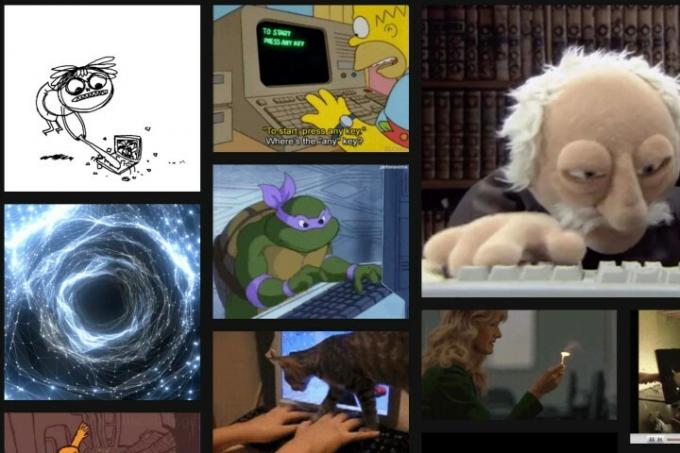
ย่อมาจาก Graphics Interchange Format GIF เป็นรูปแบบภาพบิตแมปที่สร้างโดยนักวิทยาศาสตร์คอมพิวเตอร์ Steve Wilhite ในช่วงปลายทศวรรษ 1980. ในตอนแรกได้รับการออกแบบให้เป็นรูปแบบภาพที่สามารถดาวน์โหลดได้อย่างง่ายดายจาก CompuServe ISP ที่เลิกใช้งานไปแล้ว อย่างไรก็ตาม GIF ไม่ได้รับความสามารถอันเป็นเอกลักษณ์ในการแสดงภาพเคลื่อนไหวจนกระทั่งไม่กี่ปีและมีการแก้ไขเล็กน้อยหลังจากการเปิดตัวครั้งแรก
ปัจจุบัน GIF เป็นรูปแบบภาพทั่วไปที่ใช้บนเว็บเพื่อแสดงภาพเคลื่อนไหวสั้นได้อย่างง่ายดาย เนื่องจากรูปแบบนี้มีขนาดไฟล์ค่อนข้างเล็กเมื่อเทียบกับวิดีโอความละเอียดเต็ม GIF จึงกลายเป็นวิธีง่ายๆ ในการแบ่งปันช่วงเวลาบนเว็บ ชุมชนบน Reddit เช่น r/GIFมีไว้เพื่อแบ่งปัน GIF ที่ดีที่สุดบางส่วนที่มีอยู่บนเว็บ และแสดงความสามารถของรูปแบบนี้
สิ่งสำคัญคือต้องทราบว่า GIF เป็นรูปแบบภาพจริงๆ จึงไม่สามารถสร้างเสียงได้ เนื่องจากไฟล์เหล่านั้นเงียบ
ใช้ GIPHY
ยิปฟี่ เป็นรายการโปรดของเราในปัจจุบันสำหรับการสร้าง GIF GIPHY เปิดตัวในปี 2013 เป็นหนึ่งในฐานข้อมูล GIF ที่ได้รับความนิยมมากที่สุดบนเว็บ แต่แอป Android ยังมีตัวเลือกในการสร้างฐานข้อมูล GIF ของคุณเองอีกด้วย หลังจากดาวน์โหลดและติดตั้งแอป คุณจะเห็นแกลเลอรีของ GIPHY ทันที ซึ่งคุณสามารถเรียกดูและ ค้นหา GIF ต่างๆ หากคุณไม่คุ้นเคยกับรูปแบบนี้ นี่เป็นสถานที่ที่ดีในการสำรวจและรับข้อมูล เริ่ม.



ขั้นตอนที่ 1: แตะที่ สร้าง ปุ่มที่มุมขวาบน สัญลักษณ์จะเปลี่ยนจาก “+” เป็นกล้อง หรือคุณสามารถแตะ ประวัติโดยย่อ ที่มุมขวาล่าง ตามด้วยแท็บใหญ่ พลัส/กล้อง ปุ่มบนหน้าบัญชีของคุณ
ขั้นตอนที่ 2: แตะที่ อนุญาตให้เข้าถึงกล้อง ปุ่ม.
ขั้นตอนที่ 3: แตะ อนุญาต บนข้อความแจ้งทั้งสอง
ขั้นตอนที่ 4: แตะที่ ฉันเห็นด้วย ปุ่ม.
หมายเหตุ: คุณจะดำเนินการขั้นตอนที่ 2 ถึง 4 ในครั้งแรกที่คุณสร้าง GIF เท่านั้น
ขั้นตอนที่ 5: แอปจะใช้กล้องหน้าเป็นค่าเริ่มต้น แตะที่ กล้อง ไอคอนที่มุมขวาล่างเพื่อสลับกล้องหากจำเป็น
ขั้นตอนที่ 6: ใต้ฟีดสด ให้ปัดไปทางซ้ายหรือขวาบนแถบเครื่องมือเพื่อเลือกฟิลเตอร์หรือเอฟเฟกต์ มีทั้งหมด 11 แบบ รวมถึงมือแบบเคลื่อนไหวที่กำลังป้อนป๊อปคอร์นให้คุณ (แสดงไว้ด้านบน), VHS คงที่, ฟิลเตอร์สีแดง/น้ำเงินสำหรับแว่นตา 3 มิติแบบเก่า และอื่นๆ
ขั้นตอนที่ 7: กด เอฟกรองหรือผล เพื่อถ่ายภาพนิ่งหรือกดปุ่มค้างไว้ เอฟกรองหรือผล ปุ่มเพื่อสร้าง GIF แบบเคลื่อนไหว นอกจากนี้ยังมีตัวเลือกที่จะไม่ใช้ฟิลเตอร์หรือเอฟเฟกต์ — มันเป็นเพียงปุ่มสีขาวขนาดใหญ่
หากคุณกำลังสร้างภาพเคลื่อนไหว แอปจะค่อยๆ สร้างเส้นรอบหน้าจอ สิ่งนี้ทำหน้าที่เป็น "ตัวจับเวลา" แบบภาพ หลังจากที่เส้นแนบกับขอบด้านนอกของหน้าจออย่างสมบูรณ์แล้ว แอปจะสิ้นสุดการบันทึก



ขั้นตอนที่ 8: เมื่อคุณจับภาพฉากที่ต้องการแล้ว คุณสามารถเพิ่มลงในรูปภาพหรือวิดีโอได้ คลิกปุ่มใดปุ่มหนึ่งจากสี่ปุ่มเพื่อแทรกองค์ประกอบเพิ่มเติม:
- ข้อความ: พิมพ์ข้อความที่คุณต้องการโดยใช้สีที่ต่างกันเก้าสี
- ผลกระทบ: เพิ่มเอฟเฟกต์ที่แตกต่างกันแปดแบบ ตั้งแต่การซ้อนทับสีรุ้งไปจนถึงเอฟเฟกต์คริสตัลแปลก ๆ ไปจนถึงเกรนของฟิล์มขาวดำ
- สติ๊กเกอร์: Giphy มีสติกเกอร์แอนิเมชันหลากหลายประเภทที่ยาวเกินกว่าจะระบุไว้ที่นี่ ต้องการริมฝีปากจูบ? คุณได้รับมัน ต้องการเพชรบ้างไหม? มีมากมายที่จะทำให้ภาพของคุณดูสดใส
- ตัดแต่ง (ภาพเคลื่อนไหวเท่านั้น): — ตัดส่วนที่ไม่ต้องการออกโดยเลื่อนเครื่องหมายด้านซ้ายและขวา


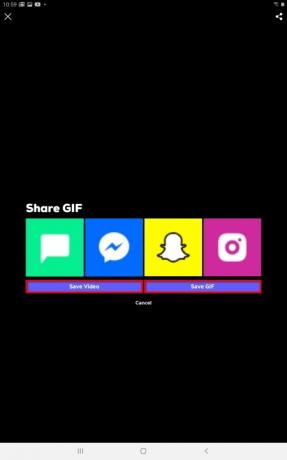
ขั้นตอนที่ 9: เลือกเครื่องมือครอบตัดที่มุมขวาบนของหน้าจอ สิ่งนี้จะช่วยคุณปรับขนาด GIF ของคุณ เหล่านี้คือตัวเลือกขนาดที่มีจำหน่าย:
- 1:1
- 3:2
- 16:9
- 4:5
- 9:16
ขั้นตอนที่ 10: เมื่อเสร็จแล้วให้คลิกสีม่วง ลูกศรขวา ปุ่ม.
ขั้นตอนที่ 11: พิมพ์แท็กที่คุณต้องการเชื่อมโยงกับ GIF ของคุณ (หากคุณกำลังอัปโหลด)
ขั้นตอนที่ 12: คลิก แบ่งปัน GIF เพื่อแบ่งปันผ่านทางข้อความ เฟสบุ๊ค เมสเซนเจอร์, สแนปแชท และอินสตาแกรม คุณยังสามารถคลิก บันทึกวิดีโอ เพื่อจัดเก็บวิดีโอที่ถ่ายครั้งแรกไว้ในอุปกรณ์ของคุณ ตี บันทึก GIF เพื่อบันทึกสิ่งที่คุณสร้างไว้ในเครื่องเช่นกัน
ขั้นตอนที่ 13: หากต้องการโพสต์ GIF ออนไลน์ ให้แตะช่องข้างข้อตกลงข้อกำหนดในการให้บริการ หลังจากนั้นให้แตะสีน้ำเงิน อัปโหลดไปยัง GIPHY ไอคอน.
ทางเลือกอื่นสำหรับ GIPHY: GIF Me!
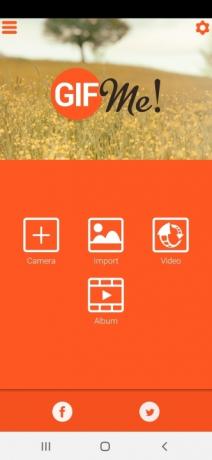



กิ๊ฟ ฉัน เป็นทางเลือกที่ตรงไปตรงมามากกว่าสำหรับ GIPHY ช่วยให้คุณสามารถบันทึกวิดีโอโดยใช้กล้องได้ ด้วยแอปนี้ คุณสามารถอัปโหลดรูปภาพ ไฟล์วิดีโอ และ GIF ที่บันทึกไว้ก่อนหน้านี้ได้อย่างง่ายดายผ่านฟีเจอร์อัลบั้มที่ผสานรวม
หลังจากที่คุณหยุดบันทึกวิดีโอ คุณสามารถเลือกจากฟิลเตอร์ภาพถ่ายมาตรฐาน 11 แบบ แอปนี้ยังมีเครื่องมือพิเศษที่ช่วยให้คุณสามารถเพิ่มหรือลบเฟรมออกจากภาพเคลื่อนไหว เพิ่มหรือลดภาพเคลื่อนไหว และเพิ่มบรรทัดข้อความได้ นอกจากนี้คุณยังสามารถเข้าถึงฟีเจอร์ที่สนุกสนานและบันเทิง เช่น สติกเกอร์เจ๋งๆ และเส้นขอบที่ดูน่าสนใจเพื่อเพิ่มความดึงดูดสายตาให้กับจอแสดงผลของคุณ เมื่อคุณทำโปรเจ็กต์เสร็จแล้ว คุณสามารถบันทึกเป็นไฟล์ GIF หรือ MP4 ได้
คำแนะนำของบรรณาธิการ
- โทรศัพท์ Android ใหม่ของ Honor มีคุณสมบัติที่เราไม่เคยเห็นมาก่อน
- โทรศัพท์ Android ใหม่ล่าสุดของ Nokia มีคุณสมบัติที่ยอดเยี่ยมอย่างไม่น่าเชื่อ
- โทรศัพท์ของฉันจะได้รับ Android 14 เมื่อใด นี่คือทุกสิ่งที่เรารู้
- AI chatbot ของ Bing อยู่บนแป้นพิมพ์ของโทรศัพท์ Android ของคุณแล้ว ต่อไปนี้เป็นวิธีรับ
- แอพบันทึกเสียงที่ดีที่สุดสำหรับ iPhone และ Android ในปี 2023
อัพเกรดไลฟ์สไตล์ของคุณDigital Trends ช่วยให้ผู้อ่านติดตามโลกแห่งเทคโนโลยีที่เปลี่ยนแปลงไปอย่างรวดเร็วด้วยข่าวสารล่าสุด รีวิวผลิตภัณฑ์สนุกๆ บทบรรณาธิการที่เจาะลึก และการแอบดูที่ไม่ซ้ำใคร




